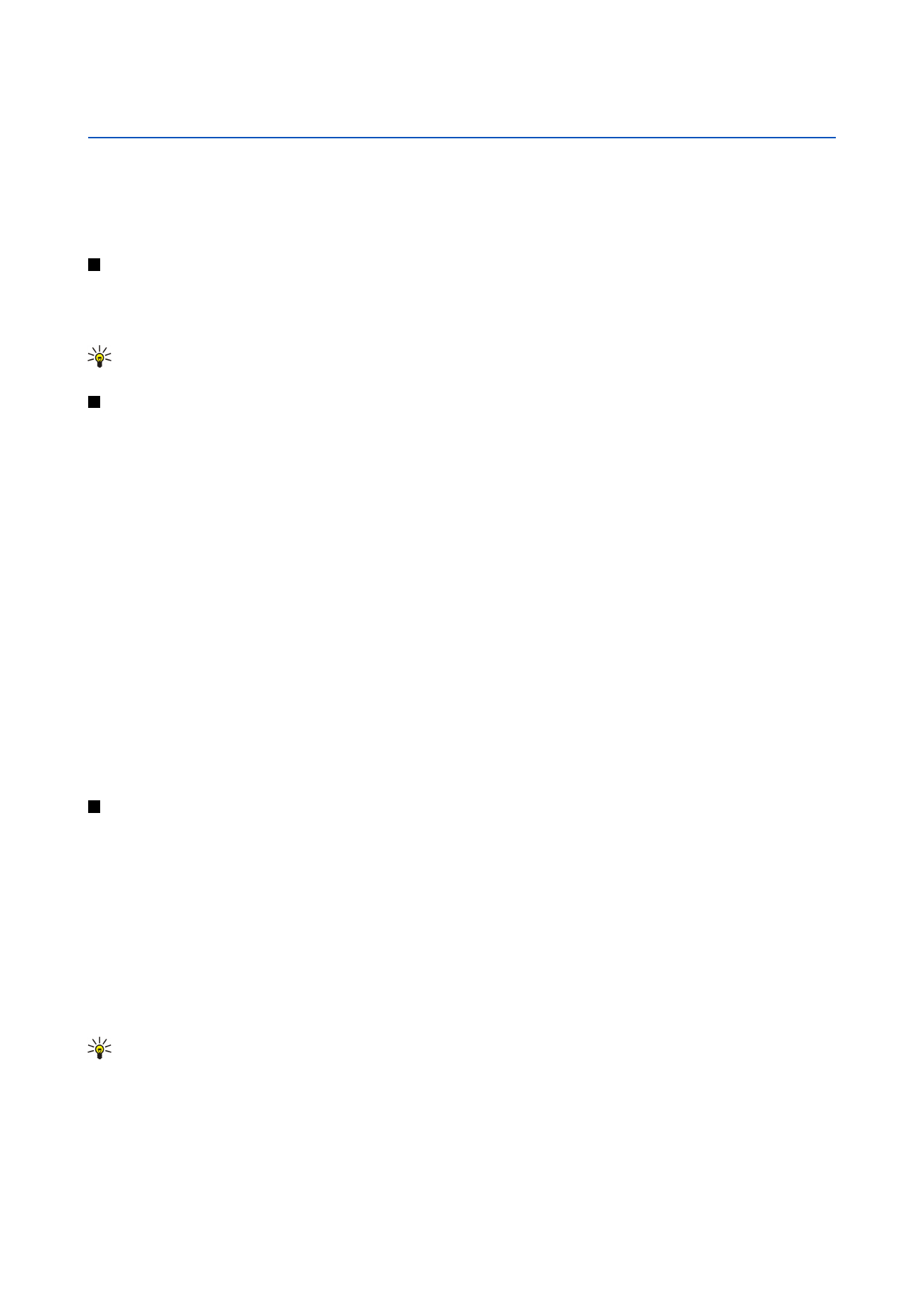
Werken met werkbladen
Als u gegevens wilt invoeren in cellen, gaat u met de bladertoets naar de gewenste cel en voert u de gegevens in.
Als u een hele rij in een werkblad wilt selecteren, plaatst u de cursor in de eerste cel van die rij en drukt u op Shift+bladertoets-
links. Als u een hele kolom wilt selecteren, plaatst u de cursor in de eerste cel van de kolom en drukt u op Shift+bladertoets-
omhoog.
Als u een werkblad wilt opmaken, selecteert u de cel of cellen die u wilt opmaken, drukt u op Menu en selecteert u
achtereenvolgens
Opmaak
en de gewenste optie. U kunt het lettertype en de getalnotatie wijzigen, en de uitlijning, rijhoogte
en kolombreedte aanpassen. Als u de randen of de achtergrondkleur van een cel wilt opmaken, selecteert u
Opmaak
>
Celweergave
>
Randen
of
Achtergrondkleur
.
Als u een nieuw werkblad wilt toevoegen, drukt u op Menu en selecteert u
Invoegen
>
Nieuw werkblad
.
Als u wilt overschakelen naar een ander werkblad, drukt u op Menu en selecteert u
Beeld
>
Werkbladen
of
Werkbladen/
grafieken
als de werkmap ten minste één grafiek bevat. Selecteer het werkblad en druk op
OK
.
Als u rijen zichtbaar wilt houden terwijl u bladert, selecteert u de rij onder het gebied dat zichtbaar moet blijven. Als kolommen
zichtbaar moeten blijven, selecteert u de kolom rechts van het gebied dat zichtbaar moet blijven. Druk op Menu en selecteer
Beeld
>
Deelvensters maken
.
Als u wilt zoeken naar gegevens, drukt u op Menu en selecteert u
Bewerken
>
Zoeken
. Voer de tekst of getallen in waarnaar u
wilt zoeken en druk op
Zoeken
. Als u het werkblad wilt doorzoeken op basis van bepaalde criteria, drukt u op
Opties
.
Als u de naam van een werkblad wilt wijzigen, drukt u op Menu en selecteert u
Opmaak
>
Naam wijzigen
. Voer de nieuwe
naam in en druk op
Gereed
.